Drop Chat, Columns, Header & Footer, Clip Art dan Watermark , Page Border, SmartArt, Footnote dan Comment.
Drop Chat, Columns, Header & Footer, Clip Art dan Watermark , Page Border,SmartArt, Footnote dan Comment.
1. Drop Chat
Langkah-langkah drop chat, yaitu :
Ø Klik
insert
Ø Lalu
dibagian kolom text ada ikon drop chat > lalu tekan dropchat
Ø lalu
ada pilihan dropped atau in margin, kamu pillih sesuai
kebutuhanmu
Ø Lalu
kamu pilih huruf yang mana yang akan dipakai
Ø lalu
kamu blog huruf itu dan setelah itu akan berubah hurufnya
2. Columns
Column
di Ms.word biasanya digunakan untuk mengatur kolom atau barisan seperti pada
koran .
Cara menambah columns, yaitu :
Ø Klik
page layout
Ø Lalu
pilih columns di page setup group
Ø Pilih
two jika ingin membuat dua columns atau sesuai dengan kebutuhan
3. Header &footer
Adalah
area di margin atas adan bawah setiap halaman dalam dokumen, bisa ditambahkan,diedit,ataupun
mengapus header dan footer.
Cara menambahkan header dan footer,
yaitu :
Ø Klik
menu insert >lalu klik header atau footer
Ø Klik
tata letak yang ingin digunakan.
Ø Lalu
ketik diatas teks tempat penampung dengan teks yang ingin anda buat sendiri
Ø Setelah
selesai, lalu tab alat header dan footer, klik tutup header dan footer.
4. Clip art dan watermark
Adalah
tool yang digunakan untuk membuat gambar di lembar kerja dokumen. Clip art ini
juga sering disebut sebagai advance audio coding, yaitu kumpulan file gambar
yang bisa diletakan di dalam dokumen.
Cara menyisipkan clip art, yaitu:
Ø Klik
insert, lalu pilih clip art
Ø Lalu
ada tampilan seperti ini, klik Go
> lalu klik yes
Ø Selanjutnya
pilih clip art yang anda inginkan > lalu drag ke lembar kerja Ms. Word
Watermark,
yaitu tanda yang kita buat manual pada suatu gambar atau video. Watermark ini digunakan untuk melindungi
gambar kita dari orang yang sembarangan mengambil sampai mengakui bahwa itu
adalah gambar miliknya.
Cara menggunakan watermark, yaitu :
Ø Klik page
layout
Ø Lalu
pilih watermark di page background group
Ø Lalu
jika ingin menggunakan watermark yang sudah ada di galeri, seperti teks
confidential klik pada teks tersebut.
5. Page Border
Cara membuat page border, yaitu :
Ø Klik
page layout > lalu klik page borders
Ø Akan
muncul kolom page border > lalu tab pada kotak dialog borders and shading
Ø di
bagian setting, pilih bentuk bingkai yang diinginkan, misalnya :
a. Box
: untuk membuat bingkai diseluruh halaman
b. Shadow
: untuk membuat bingkai dengan efek bayangan
c. 3-D
: untuk membuat bingkai dengan efek 3d
d. Custom
: untuk membuat bingkai pada sisi tertentu halaman
Ø Buat
pengaturan pada
a. Style
: untuk menentukan gaya garis bingkai
b. Color
: untuk menentukan warna garis bingkai
c. Width
: untuk menentukan ketebalan garis bingkai
d. Art
: memilih bingkai yang artistik
Ø Selanjutnya
buat pengaturan pada apply to
Ø Untuk
merubah halaman bingkai, yaitu : page border grup, lalu klik page border. Dan
buat perubahan yang diinginkan pada page border.
6. Smart Art
Cara menyisipkan grapik smartart,
yaitu :
Ø Klik
insert > lalu pilih group illustration > tekan atau
pilih smartart
Ø Kemudian
dalam kotak dialog pilih grafik smartart yang kamu butuhkan
Ø Kemudian
masukan teks dengan cara klik teks anda
Ø Lalu
salin teks dari lokasi atau program lain, klik teks di panel teks, lalu tempelkan teks yang anda buat tadi
Ø Klik
dalam kotak pada grafik smartart, lalu ketikan teks.
7. Footnote
Yaitu
catatan kaki atau keterangan dari teks karangan yang ditempatkan pada kaki
halaman yang bersangkutan.
Cara membuat footnote, yaitu :
Ø
Buka menu yang ingin diberi footnote,
kemudian letakan kursor atau tandai di posisi yang diinginkan
Ø
Lalu klik menu references
Ø
Lalu pilih group footnotes > tekan atau pilih insert footnote
8.
Comment
Cara
membuat comment, yaitu :
Ø Pilih kata yang ingin diberi komentar
Ø Lalu
klik menu review > pilih new comment
Ø Lalu
ketikan pendapat atau komentar Anda > Setelah selesai silahkan
saving file tersebut.
Baca : Rahasia terkini meraup penghasilan ratusan juta dari toko online
=Terima Kasih=
Baca : Rahasia terkini meraup penghasilan ratusan juta dari toko online
=Terima Kasih=



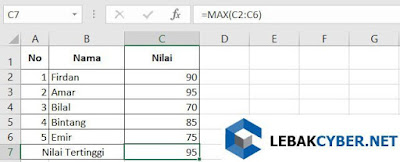


Komentar
Posting Komentar